快速入門:為使用者設定標籤,以便輕鬆地保護包含敏感性資訊的電子郵件
在此快速入門中,您將設定現有的 Azure 資訊保護標籤以自動套用 [不可轉寄] 保護設定。
目前的 Azure 資訊保護原則已包含具有此設定的兩個標籤:
機密\僅限收件者
極機密\僅限收件者
不過,如果您的原則較舊,或者在您的組織原則建立時未啟用保護,則您不會擁有這些標籤。
所需時間:您可以在 5 分鐘內完成此設定。
先決條件
若要完成本快速入門,您需要:
| 需求 | 描述 |
|---|---|
| 支援的訂用帳戶 | 您將需要包含 Azure 資訊保護的訂用帳戶。 |
| AIP 已新增至 Azure 入口網站 | 您已經將 [Azure 資訊保護] 窗格新增到 Azure 入口網站,並確認保護服務已啟用。 如需詳細資訊,請參閱快速入門:開始使用 Azure 入口網站。 |
| 要設定的現有 Azure 資訊保護標籤 | 使用其中一個預設標籤,或您已建立的標籤。 如需詳細資訊,請參閱快速入門:為特定使用者建立新的 Azure 資訊保護標籤。 |
| 已安裝傳統用戶端 | 若要測試新標籤,您將必須在電腦上安裝傳統用戶端。 Azure 資訊保護傳統用戶端自 2022 年 3 月起淘汰。 若要部署 AIP 傳統用戶端,請建立支援票證以取得下載存取權。 |
| 已登入 Office 應用程式的 Windows 電腦 | 若要測試新的標籤,您需要至少執行 Windows (Windows 7 Windows Service Pack 1) 的電腦。 在此電腦上,登入下列其中一個 Office 應用程式版本: - 當使用者獲指派 Azure 版權管理 (也稱為適用於 Microsoft 365 的 Azure 資訊保護) 的授權時,來自 Microsoft 365 Apps 商務版或 Microsoft 365 商務進階版的 Office 應用程式 (對於列在更新通道的 Microsoft 365 Apps 支援版本表格內的版本)。 - Microsoft 365 Apps 企業版 - Office 專業增強版 2019 - Office 專業增強版 2016 - Office 專業增強版 2013 (含 Service Pack 1) - Office 專業增強版 2010 (含 Service Pack 2) |
如需使用 Azure 資訊保護之先決條件的完整清單,請參閱 Azure 資訊保護需求。
設定現有標籤以套用 [不可轉寄] 保護
開啟新的瀏覽器視窗並以全域系統管理員的身分登入 Azure 入口網站。然後瀏覽至 [Azure 資訊保護]。
例如,在資源、服務和文件的搜尋方塊中:輸入 [資訊],然後選取 [Azure 資訊保護]。
若您不是全域管理員,請針對替代角色使用以下連結:登入 Azure 入口網站
從 [分類]>[標籤] 功能表選項:在 [Azure 資訊保護 - 標籤] 窗格上,選取您要設定以套用保護的標籤。
在 [標籤] 窗格上,找到 [為包含此標籤的文件與電子郵件設定權限]。 若先前已選取 [未設定] 或 [移除保護],則在選取 [保護] 時,系統就會自動開啟 [保護] 窗格。
如果 [保護] 窗格沒有自動開啟,請選取 [保護]:
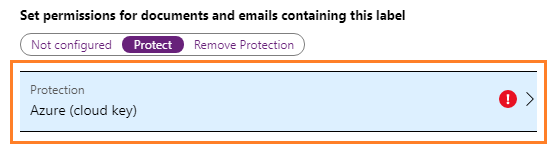
在 [保護] 窗格中,確認已選取 [Azure (雲端金鑰)]。
選取 [設定使用者定義的權限 (預覽)]。
確認已選取下列選項:在 Outlook 中套用「不可轉寄」 。
選取時,請清除下列選項:在 Word、Excel、PowerPoint 與檔案總管會提示使用者提供自訂權限。
按一下 [保護] 窗格上的 [確定],然後按一下 [標籤] 窗格上的 [儲存]。
您的標籤現在設定為僅在 Outlook 中顯示,而且會將 [不可轉寄] 保護套用至電子郵件。
測試新的標籤
已設定的標籤僅在 Outlook 中顯示,且當 Exchange Online 已針對 Office 365 郵件加密中的新功能設定時,適用於傳送至任何組織外部收件者的電子郵件。
在您的電腦上,開啟 Outlook 並建立新的電子郵件訊息。 如果 Outlook 已開啟,請重新啟動它以強制執行原則重新整理。
指定收件者、電子郵件訊息的某些文字,然後再套用您剛才建立的標籤。
電子郵件訊息會根據標籤名稱進行分類,並使用 [不可轉寄] 限制進行保護。
傳送電子郵件。
結果是收件者無法將電子郵件轉寄或列印、複製、或儲存附件,或是將電子郵件另儲為不同的名稱。 任何裝置上的任何使用者都可以讀取受保護的電子郵件訊息。
清除資源
如果您不想保留這項設定並傳回您的標籤以使其不會套用保護,請執行下列動作:
從 [分類]>[標籤] 功能表選項:在 [Azure 資訊保護 - 標籤] 窗格上,選取您已設定的標籤。
在 [標籤] 窗格上,找到 [為包含此標籤的文件與電子郵件設定權限],選取 [未設定],然後選取 [儲存]。
後續步驟
此快速入門中包含基本選項,以便您可以快速設定標籤,讓使用者可以輕鬆保護其電子郵件。 但是,如果設定過於受限或限制不夠,請參閱其他的範例設定:
如需如何設定套用保護之標籤的完整指示,請參閱如何設定標籤以套用 Rights Management 保護。